В последнее время мой планшет Lenovo S2109 стал сильно тормозить. Что я только не делал: и удалил все программы ненужные, и чистил его утилитами специальными, и пытался даже сбросить к заводским настройкам.... Вот тут то меня ждало разочарование: планшет к заводским настройкам не сбрасывался. До этого я сначала планшет взломал, получив ROOT, а потом его ещё зашифровал. И теперь сбросить планшет не получалось никак. Оставалось одно - прошить планшет.
Скажу сразу, что получилось у меня это не сразу. Я скачал кучу прошивок, перечитал кучу материала и два дня ничего не выходило. Но как оказалось, самое верное решение оказалось достаточно простым.
Как прошить планшет Леново?
Оказалось, что у Lenovo есть своя утилита для прошивки - - качаем.
Программа проста как три копейки, но проблема была в том, что для прошивки ею планшета требовался специальный образ системы, с расширением.nb0. Я его нашел, качаем - .
Так же потребуются драйвера для планшета, иначе прошить планшет через компьютер не получится. Драйвера я тоже нашел, качаем - . На всякий случай скачайте и эти драйвера, если вдруг тех будет мало - .
После того, как вы все закачали, приступим к прошивке планшета. Для начала нужно выключить планшет (перед этим не забудьте его полностью зарядить) и потом нужно нажать МИНУС громкости, и держа её и не отпуская нажать кнопку включения. Держите все вместе, пока планшет не с вибрирует один раз.
Затем отпускайте кнопку включения, но кнопку МИНУС продолжайте держать, пока у вас не появится такой экран:

После этого подключаем планшет к компьютеру, на который вы уже (но можно и сейчас) установили пакет с драйверами. В диспетчере устройств планшет должен определяться.
Как прошить планшет через компьютер?
Теперь запускаем программу для прошивки планшета Lenovo. Программа выдаст такое окно:
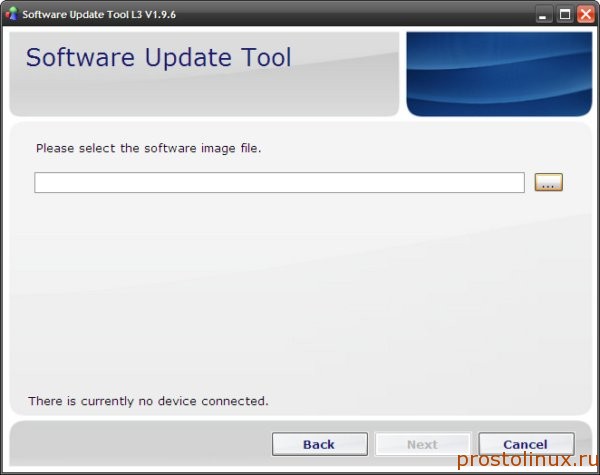
Нужно указать файл прошивки, который вы до этого скачали и РАСПАКОВАЛИ. После этого вы увидите такое окно:

Обратите внимание на второе окошко Update Option (Опция обновления) - тут по умолчанию стоит NONE. Если вы будете прошивать планшет так, то ваша прошивка просто обновится, не стерев ваших данных.
Это будет полезно в том случае, когда у вас просто глючит андроид, возможно из-за повреждения системных файлов. Мне такой вид прошивки не помог, поэтому я поставил второй пункт:

При таком способе стираются все данные с системной памяти и вы получаете планшет, как с магазина - мне это помогло. Нажимаем NEXT и должен начаться процесс прошивки, который длится недолго.

После завершения операции планшет сам (если не изменяет память) перезагрузится и вы получите девственно чистый Андроид. Поздравляю!
Есть, кстати, там и третий пункт, но у меня он надолго завис, наверное, что то качал, и я его прервал. Так и не понял до конца - зачем он?

Вот так я сумел прошить планшет Леново, быстро и просто. Надеюсь, мой опыт пригодится вам, так как вроде дело пустяковое, но это когда все уже под рукой. Хотя стоит отметить, что у этой модели хлипкий корпус. Во время переезда, видимо, я его где то придавил и сзади на крышке появилась трещина. Вроде на работу не влияет, а неприятно. Поэтому с металлическим корпусом.
Если у вас другая модель планшета или даже смартфон, то делается все по тому же образцу, нужно только найти прошивку ДЛЯ ВАШЕГО устройства. Будьте осторожны, убедитесь, что прошивка ИМЕННО от вашего устройства, иначе могут быть проблемы. Но как у нас говорится: глаза боятся - руки делают!
Если вам пригодились советы, то буду благодарен ВАМ за лайки и репосты , трудящийся достоин пропитания....
Не нашли ответ на свой вопрос? Воспользуйтесь поиском...
21 комментарий
21 комментариев к статье “Как прошить планшет Lenovo?”
Здравствуйте. нужен файл прошивки с вашего сайта не качает ошибка, больше не нашел помогите достать файл прошивки. спасибо
Спасибо. Буду пробовать а то у меня по видимому прошивка слетела при подсоединении зарядки при выключеном планшете планшет включается и сразу переходит в режим fast boot с красной надписью. при простом включении тоже самое, Но когда заходиш в рекавери и делаеш вайпы планшет нормально загружается но до первого выключения. Потом опять включаеш и снова красная надпись.
Раз у меня получилось прошить, получится и у вас, успехов!
Та-же самая история с ROOT. Поставил какую то китайскую хрень и не удалишь её.
Попробую перепрошить,может поможет!
Не пробовали этой программой получить root и удалить через нее же все ненужное? Я взломал при помощи этой программы все свои и несколько чужих устройств, еще не разу не подкачал. А что вы не можете удалить? Я вчера на планшете знакомой 3 часа удалял вирус engriks - помогла только полная перепрошивка, даже восстановление не спасало. Жесть!
Все таки перепрошью. В китайском я не силён:) А насчёт SUPERSU не могу скачать бинарный файл! Лучше уж через Kingo получить рут. Там всё понятно и без всяких заморочек.
А статью я прочитал но мне не подходит всё из-за SUPERSU.
А при чем тут SUPER SU? Baudi получает root одним нажатие кнопки, и китайский знать не нужно, там все понятно.
Не могу удалить эту же китайскую хрень через которую рут получал. Жмёшь на "удалить" а открывается с её утилитами и всё на китайском.
Поставьте какой нибудь root unistaller и удалите все что ненужно из под root.
Пробовал! Утилита прописалась как системная и ни как не удалишь!
Самое простое в этом случае сбросить планшет к заводским через recovery или сделать через него восстановление. Именно это мне помогло на днях при удалении вируса.
прошил все получилось, правда не помогло, так как у меня проблема другая была, на сайте своем выложу подробно, если можно сделаю репост вашей статьи у себя и ссылку?
По поводу рута через пк у вас тут тоже на сайте есть интрукция я по 4pda делал ставил модифицированное рекавери и через пк залил рут потом с маркета ставим прогу и все обновил бинарники и бегом удалять стандартые приложения типо антивируса и т.д.
Статью копировать конечно не нужно полностью, но ссылка приветствуется, конечно. Рад, что хоть как то смог помочь;)
здраствуйте помогите с прошивкой планшета lenovo thinkpad tablet. при включении планшет зависает на логотипе. в системные настройки не входит
В recovery меню не получилось зайти? Попробуйте нажать и держать кнопку плюс или минус громкости и потом не отпуская кнопку включения и все держать, пока не запустится. Но по каждой модели нужно искать информацию, бывает по разному.
я перепробовал уже все варианты чтобы зайти в рекавери безрезультатно
Попробуйте поискать на 4pda по своей модели там скорее всего есть ветка со всеми подробными инструкциями. Вы не написали точную модель, поэтому мне трудно вам помочь даже ссылкой.
Где можно найти прошивку на леново йога таблет 10 подскажите спасибо
Что мешает воспользоваться поиском? Вот хотя бы http://4pda.ru/forum/index.php?showtopic=514193
Имеется также множество резонов отказаться от этого шага. Но если уж вы решились на это кардинальное действие, то из этой статьи узнаете, как прошить планшет Леново без опасных для себя и своего устройства последствий.
Прочитав подробный анализ этой статьи, вы точно будете знать, как прошить планшет Леново правильно и самостоятельноВАЖНО
! Будьте внимательны при осуществлении перепрошивки планшета. Любая ошибка в этом процессе может стать фатальной - от потери гарантии до приведения устройства в негодность.
Программа-помощник
Для переустановки операционной системы не только смартфонов (таких как Lenovo, Zopo, Oppo, No Name и др.), но и прочих , большую популярность приобрела специальная программа Sp Flash Tool (Эс Пэ Флэш Тул, англ.). Обратите ваше внимание на то, что с её помощью могут быть прошиты устройства на базе чипов компании Mediatek (сокращённо MTK).
 SP Flash Tool — это удобная и популярная утилита для прошивки андроид-устройств на платформе MTK
SP Flash Tool — это удобная и популярная утилита для прошивки андроид-устройств на платформе MTK
Подготовка устройства к прошивке
В этой статье мы рассмотрим, Lenovo IdeaTab A3000.
Сначала нам нужно вооружиться скачанными из интернета необходимыми программами:
- Флеш Тул (для Виндовс) - https://yadi.sk/d/HMSabtCB3EYmcF
- Флеш Тул для Линукс - https://yadi.sk/d/nqHCeNMhaKJT7
- Драйвер прошивки с ПК - https://yadi.sk/d/dPnMLOIwaKKuu
- Официальная операционка для планшета A 3000-H - A422_012_024_140507_WW_CALL_FUSE — http://android-sklad.ru/index.php
- Официальная прошивка для планшета A 3000-F - A3000_os_update_20130506 — http://android-sklad.ru/index.php

Пошаговая прошивка Lenovo A3000

ВАЖНО ! Перед тем, как
), все довольно просто и не понадобится идти в сервисный центр.
Драйвер специального режима- драйвер режима прошивки планшета с ПК - https://yadi.sk/d/dPnMLOIwaKKuu
Прошивка оф. Только для версии A3000-F
Ручная установка драйвера для прошивки
- заходим на компьютер под пользователем с правами Администратора
- нажимаем сочетание клавиш - +R (кнопка Windows находиться между левыми Ctrl и Alt)
- написать в открывшемся окне mmc devmgmt.msc (или devmgmt.msc) (откроется Диспетчер устройств)
- вытаскиваем аккумулятор из смартфона, а потом возвращаем аккумулятор обратно (не включаем)
- подключаем смартфон к компьютеру кабелем
- нажимаем правой кнопкой мыши на появившемся новом устройстве в Диспетчере устройств. Если появляется устройство с желтым треугольником в разделе « Composite ABD Interface», то ставьте на данное устройство adb драйвер. Если не ставится, то спойлером выше есть инструкция по ручной правке данного драйвера. А в случае появления устройства в разделе com-портов или в неизвестных устройствах с названием «MT65xx Preloader» следуйте этой инструкции далее.
- в появившемся меню нажимаем Обновить драйверы
- ищем на компьютере драйвера (например если распаковывали архив с актуальными драйверами, то ищите папку к вашей операционной системе и указываете на файл usb2ser_»здесь указана версия ОСи и разрядность»). Выбираем драйвер для своей операционной системы.
- в зависимости от вопросов нажимаем далее/ОК/согласен
- на win8 и win8.1 драйверы ставятся с отключенной проверкой подписи.
Отключение проверки подписи на win8 делается так:
- Win+I -> Изменение параметров компьютера -> Общие -> Особые варианты загрузки -> Перезагрузить сейчас.
- При выключении нажмите Диагностика -> Дополнительные параметры -> Параметры загрузки -> Перезагрузить.
- После появится меню, в нем выберите «Отключить обязательную проверку подписи драйверов.
Отключение проверки подписи на win8.1 делается так:
- Win+I -> Параметры -> Изменение параметров компьютера -> Обновление и восстановление -> Восстановление -> Перезагрузить сейчас.
- При выключении нажмите Диагностика -> Дополнительные параметры -> Параметры загрузки -> Перезагрузить.
- После появится меню, нажимаете F7 и ждете перезагрузку компьютера.
- Далее делается установка драйверов по инструкции.
Важная информация!
Далеко не секрет, что в разных партиях китайфонов порой меняют аппаратные компоненты, которые не могут корректно работать с прошивками для аналогичных устройств с предыдущей партии, конечно нерабочий телефон вы не получите, но вот программное обеспечение, предоставляемое производителем розничным продавцам зачастую оказывается не «самым свежим» и после прошивки новых аппаратов версией ПО, предназначенных для старых ревизий аппарата, пользователь рискует получить частично нерабочий телефон. Чтобы избежать этого крайне строго рекомендуется перед прошивкой аппарата сделать полный rom-backup телефона!
Прошивка планшета Lenovo
Мы уже скачали программу прошиватор SP_Flash_Tool на свой ПК, теперь ее нужно распаковать, это нужно сделать в директорию с названием без кириллических символов.
Выключаем планшет. Кабель USB должен быть не подключен к компьютеру. Снимаем заднюю крышку и иголкой нажимаем кнопку Reset (хардверной перезагрузки планшета).
(пропускаете, если драйвера уже установлены) Подключаем телефон к компьютеру кабелем. Операционная система найдёт новое устройство - укажите системе папку с драйвером. Если что-то не получается с установкой драйверов, то читаете выше предоставленные инструкции по установке драйверов.
Отключаем кабель от компьютера.
Запускаем программу SP Flash Tool.
Нажимаем на кнопку Scatter-loading и выбираем файл MT65**_Android_scatter_emmc.txt (он лежит в папке с прошивкой, прошивки разные поэтому скаттер файл называться будет по разному, но всегда будет присутствовать «scatter»).
Обратите внимание на то, чтобы стояла отметка на DA DL All With Chek Sum.
Если в окне FT на разделе fac нет галочки и не указан путь, то установить галочку и два раза кликнуть мышью на этом разделе - в Проводнике выбрать fac.img.
Нажмите кнопку Firmware Upgrade (в некоторых случаях Download).
Затем подключаем выключенный планшет Lenovo к компьютеру. Программа должна его увидеть и начать прошивку. Если планшет не обнаружен, то просто нажмите кнопку «Reset». В диспетчере устройств при корректно установленных драйверах на момент прошивки должны в ком-портах наблюдать mtk usb port (MediaTek PreLoader USB VCOM Port). А по завершению прошивки или при возникновении какой-либо ошибки устройство отключается и пропадает из диспетчера устройств.

После окончания прошивки отсоединяем планшет Lenovo IdeaTab A3000 от компьютера и включите его. Вот и все.
Планшет марки Леново, как и любой другой компьютер, нередко начинает работать не совсем корректно. Обычно подобные обстоятельства возникают в том случае, когда аппарат работает медленно, или, проще говоря, тормозит. Сбор до заводских настроек не помогает, так как во многих изделиях компании Леново такой функции попросту нет. Что же делать? Выйти из этой ситуации поможет достаточно простая процедура переустановки системы. Но как перепрошить планшет Леново?
Как перепрошить планшет Леново через компьютер
Прежде всего, необходимо найти в сети специальную утилиту компании, известную как Update Tool L3. Затем потребуются драйвера для компьютера и специальный образ системы. Все это можно найти на официальном сайте компании Леново.
Следующим этапом будет полная зарядка планшета и его отключение. Выполнив эти шаги, нужно нажать на клавишу минус громкости до того момента, пока аппарат не начнет вибрировать. Одновременно с этим придется держать клавишу включения планшета. Теперь ее можно отпустить, продолжая жать на минус, ожидая, пока не появится черный экран с надписью, сообщающей о запуске Fastboot USB .
Наконец планшет можно подключить к компьютеру, на котором уже установлены соответствующие драйвера. Запустив скачанную утилиту, необходимую для перепрошивки, выбирается сам файл прошивки. Следует отметить, что он должен быть предварительно распакован.
В утилите появляется окно, второй пункт в котором сообщает о выборе типа прошивки. Если оставить NONE , тогда сама система попросту обновиться, сохранив при этом старые данные. Обычно такой выбор позволяет исправить ошибки в работе операционной системы. Если требуется стереть данные, тогда следует остановиться на втором пункте в выпадающем меню «Erase user data ». В таком случае на выходе получается планшет, не отличимый от того, что выставлен на полках магазинов. Нажав на клавишу вперед, остается лишь подождать, пока утилита обновит систему.
Весь процесс протекает относительно быстро. В результате получается чистый планшет, полностью готовый к работе.
Как перепрошить планшет Леново а3300
Перепрошивка модели Леново а3300 мало чем отличается от того, что было описано выше. В первую очередь следует отметить, что для этого аппарата необходимо скачать подходящие только для него драйвера и файл прошивки.
Кроме того, можно воспользоваться специальной программой Smart Phone Flash Tool , которая также отличается понятным интерфейсом. Процедура прошивки начинается с того, что выбирается пункт , куда загружается файл прошивки. Затем нажимается кнопка Uprgade в верхней части окна. Сам планшет при этом полностью отключен и отсоединен от компьютера. Когда внизу окна утилиты появляется 0%, аппарат нужно подключить. Компьютер сам определить новое устройство, после чего утилита продолжит перепрошивку планшета.
Как перепрошить планшет Леново а1000
Перепрошить Леново а1000 можно прямо с самого устройства, установив на него утилиту TWRP Recovery . Также потребуется скачать драйвера для аппарата. Затем необходимо выбрать файл Mt6577_scatter и перекинуть его в раздел TWRP , подтвердив замену. Следом наступает очередь работы описанной выше программы Smart Phone Flash Tool .
Важно: существует несколько модификаций планшета Леново а1000. В данном случае была описана процедура перепрошивки для версии F , которая продается в России. Если у вас другой аппарат, купленный за границей, для него принцип действия будет несколько отличаться.
Вывод
Процесс перепрошивки планшетов марки Леново не представляет собой чего-то сложного. Главное иметь под рукой компьютер с доступом в интернет и скачивать именно те драйвера, которые подходят для модели устройства.
Как прошить Lenovo. Видео
В сегодняшней статье пойдет речь о том, как прошить планшет через ПК. Представлены подробные инструкции на примере устройств популярных производителей.
Все электронные устройства со временем устаревают. Даже модели планшетов, еще вчера красовавшиеся на витрине магазина, скорее всего имеют обновление от производителя. Чтобы продлить жизнь своему устаревшему помощнику многие владельцы устройств задумываются об обновлении прошивки до более современной версии Android. С ней гораздо приятнее работать, к тому же производительность и функциональность устройства повышается в несколько раз. Тем более, перепрошивка подходит ещё и для устранения системных неполадок.
Внимание! При прошивке надо тщательно подбирать актуальную версию, подходящую именно для вашей модели планшета, в противном случае девайс может прийти в непригодность.
Прошивка планшета Samsung при помощи компьютера
1. Первым делом убедитесь, что планшет полностью заряжен. Позаботьтесь и о непрерывной работе компьютера. Лучшим вариантом станет подключение компьютера к источнику бесперебойного питания.
2. Перед процедурой прошивки обязательно установите пакет драйверов для вашего устройства и программу Odin (Скачать) .
3. Заранее скачанный файл программного обеспечения с сайта производителя положите в удобный для вас каталог на ПК. Выключите девайс.
4. Введите аппарат в режим загрузчика синхронным нажатием клавиш выключения и уменьшения громкости.
5. Удерживайте клавиши до входа в сервисный режим.
 Фото: Сервисный режим Андроид
Фото: Сервисный режим Андроид
6. Подключаемся к компьютеру при помощи USB шнура. С одной стороны подключаем планшет, с другой компьютер. Дожидаемся окончания установки драйверов.
 Фото: Подключение планшета к компьютеру
Фото: Подключение планшета к компьютеру
После запуска Odin, устройство должно отобразиться в левом верхнем углу.
7. Файл прошивки добавляем в программу Odin. Чаще всего прошивка состоит из одного файла – вставляем ее через окно PDA.
8. Жмем кнопку «Старт». Через непродолжительный промежуток времени в окошке появится слово «Pass». Прошивка установлена и планшет перезагрузится. Уже можно отсоединить кабель от компьютера.
 Фото: Программа Odin
Фото: Программа Odin
Прошиваем планшет Lenovo с помощью компьютера
1. Убедитесь, что девайс заряжен минимум на 65%.
2. Устанавливаем утилиту производителя Software Update Tool (Скачать). Скачиваем драйвера для компьютера и файл фирменного программного обеспечения.
3. Выключаем планшет. Зажимаем, последовательно удерживая кнопки: уменьшения звука и включения до появления вибрации.
4. Ждем появления надписи «Fastboot USB» — это означает, что аппарат готов к прошивке. Подключаем девайс к ПК.
5. Запускаем утилиту и выбираем заранее разархивированный файл прошивки.
6. В окне утилиты выбираем тип прошивки, если этого не сделать, прошивка не измениться, но, возможно, решит некоторые проблемы в операционной системе.
7. При запросе на форматирование данных выбираем пункт «Erase user data».
 Фото: Software Update Tool
Фото: Software Update Tool
8. Нажимаем кнопку «Пуск», дожидаемся обновления системы.
9. Прошивка окончена, планшет чист и готов к работе. Весь процесс протекает относительно быстро.
Устройства прошиты, теперь их можно использовать. Помните, что перепрошивка не всегда может окончиться удачей. Если вы не уверены в успешности данного предприятия — обратитесь за помощью в сервисный центр.
Уважаемые читатели! Если у вас остались вопросы или есть комментарии по теме статьи - пожалуйста, оставляйте их ниже.

